您好,登錄后才能下訂單哦!
您好,登錄后才能下訂單哦!
這篇文章主要介紹“PHP項目怎么Docker化”,在日常操作中,相信很多人在PHP項目怎么Docker化問題上存在疑惑,小編查閱了各式資料,整理出簡單好用的操作方法,希望對大家解答”PHP項目怎么Docker化”的疑惑有所幫助!接下來,請跟著小編一起來學習吧!
將PHP應用及其依賴的服務容器化步驟
如何將應用容器鏡像的構建自動化
應用容器如何快速部署到測試環境和生產環境中
PHP官方在 http://hub.docker.com 上維護了官方的PHP Docker鏡像,包含了從PHP 5.5到7.0的多種不同版本的鏡像。

我們將以PHP官方的Docker鏡像為基礎,介紹如何將一個簡單的PHP應用Docker化。
創建一個新目錄 php-quickstart,作為我們的項目目錄
在項目目錄下創建文件 app.php
<?php echo “Hello Docker!” ?>
在項目目錄下創建文件 Dockerfile
FROM php:5.6-cli COPY . /project WORKDIR /project CMD ["php", "./app.php"]
上述 Dockerfile 中,通過 FROM 指令,我們將官方的 php-5.6-cli 作為我們的基礎鏡像。
通過 COPY 指令,我們把當前目錄下的文件,復制到鏡像的 /project 目錄
CMD 指令設置了鏡像默認執行的命令,WORKDIR 則是設置了鏡像執行命令時的目錄
構建鏡像
docker build -t php-app .
這將會生成一個名為 php-app 的鏡像
運行容器
docker run php-app
這時候,容器將會執行我們之前創建的 app.php, 并輸出:
Hello Docker!
接下來,我們通過一個 PHP + MySQL 的例子,介紹 PHP 應用 Docker 化之后,如何連接數據庫。
創建一個新的目錄 php-mysql 作為我們的項目目錄
<?php
$mysql = new mysqli('db', 'root', $_ENV['MYSQL_ROOT_PASSWORD']);
echo 'Connected to mysql: '.$mysql->host_info;
?>在 index.php 中,我們的 PHP 應用將會通過主機名稱 db 連接到 mysql 數據庫,同時使用用戶名 root, 以及環境變量中的 MYSQL_ROOT_PASSWORD對數據庫進行連接。這里簡單地通過echo 連接信息來確認 MySQL 連接是否正常。
在項目目錄下創建 Dockerfile
FROM php:5.6-apache RUN docker-php-ext-install mysqli COPY . /var/www/html
這里我們使用的是官方的 php:5.6-apache 鏡像,因為我們這一次希望可以直接從瀏覽器訪問這個 PHP 應用。
另外我們通過 RUN 指令運行 docker-php-ext-install mysqli 額外安裝了PHP的mysqli擴展
構建鏡像
docker build -t php-mysql-app .
創建 MySQL 容器
docker run --name db -e MYSQL_ROOT_PASSWORD=secret -d mysql:5.6
我們在這里使用官方的 mysql:5.6 鏡像創建了一個 MySQL 的容器
--name 參數將容器命名為 db
-e MYSQL_ROOT_PASSWORD=secret 通過環境變量,我們將 MySQL 的 root 用戶密碼設置為 secret
-d 參數將這個容器設置為后臺運行
啟動 PHP 容器,并將其連接到 MySQL 容器
docker run --link db -e MYSQL_ROOT_PASSWORD=secret -p 8080:80 php-mysql-app
我們運行了之前構建的 php-mysql-app 鏡像,并將上一步創建的 mysql-instance 這個MySQL容器和它連接,同時我們把MySQL的root密碼通過環境變量MYSQL_ROOT_PASSWORD傳到容器內部-p 8080:80 將容器的 80 端口映射到了主機的 8080 端口
從瀏覽器訪問 http://127.0.0.1:8080
Connected to mysql: db via TCP/IP
我們將從瀏覽器得到 index.php 的執行結果。
在一個Docker化的項目中,項目的Docker鏡像成為了項目交付的最終元件。因此在項目的持續集成和持續交付環節中,鏡像的自動構建是必不可少的一個環節。
這里介紹如何利用cSphere的私有鏡像倉庫配置鏡像自動構建,實現在代碼Push到倉庫之后,自動構建Docker鏡像。
創建私有Docker Registry
在通過cSphere的鏡像倉庫頁面,點擊新建鏡像倉庫按鈕,根據提示即可成功創建一個私有的鏡像倉庫.
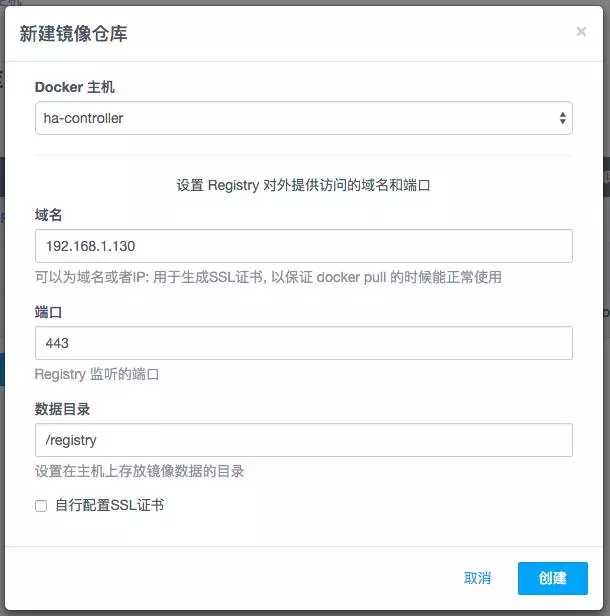
配置項目
進入上一步創建的鏡像倉庫頁面,點擊添加自動構建按鈕,填寫項目的 Git 倉庫地址和Dockerfile路徑:
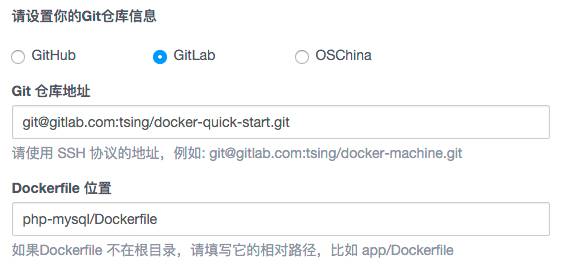
然后根據提示,設置鏡像構建后,在鏡像倉庫的存放位置,和需要進行自動構建的分支:
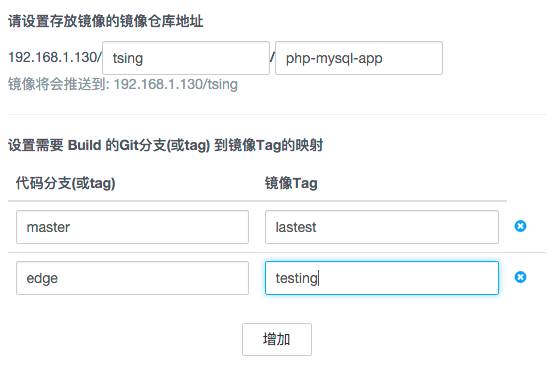
設置項目的Web Hook和 Deploy key
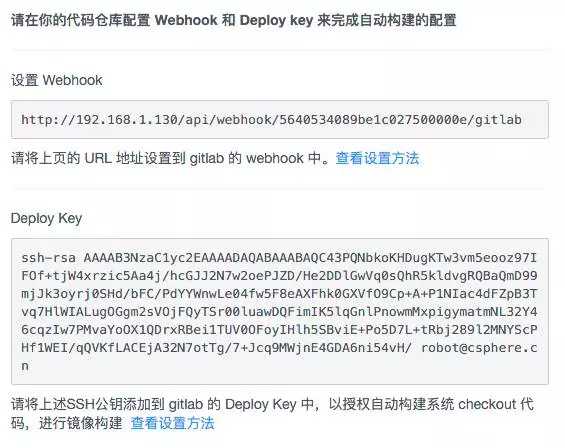
根據提示,為項目設置好Webhook和Deploy Key. 這樣當項目有新的代碼push到上一步中設置的分支之后,私有Docker Registry就會進行鏡像的自動構建, 在構建成功之后,自動將鏡像Push到鏡像倉庫的指定位置

在實現了自動構建項目的鏡像之后,接下來我們來看如何通過cSphere快速將會項目部署到各種環境中。
創建應用模板
進入cSphere的應用模板頁面,點擊創建新模板按鈕,根據提示新建一個應用模板

添加MySQL服務
在之前的PHP + MySQL 項目Docker化示例中,我們通過以下的命令啟動了MySQL容器:
docker run --name db -e MYSQL_ROOT_PASSWORD=secret -d mysql:5.6
這時我們把上述命令配置成應用模板中的一個服務:db
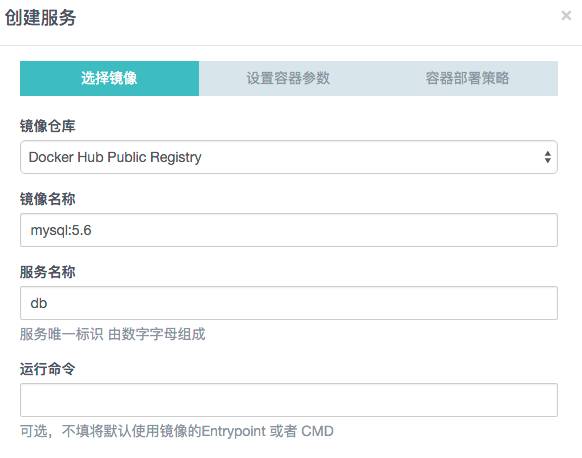
同時設置好環境變量
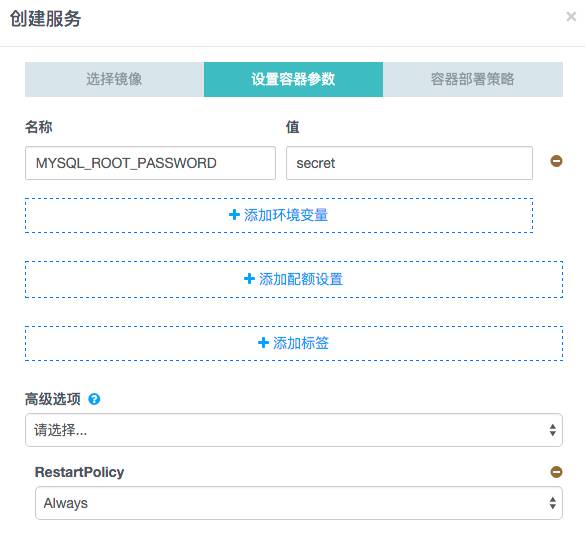
添加PHP服務
在 PHP + MySQL 項目Docker化示例中,我們通過以下的命令啟動了PHP容器:
docker run --link db -e MYSQL_ROOT_PASSWORD=secret -p 8080:80 php-mysql-app
同時,我們在自動構建鏡像中,設置了自動構建鏡像為 192.168.1.130/tsing/php-mysql-app:latest
這里我們把上述信息配置成應用模板的另一服務:php
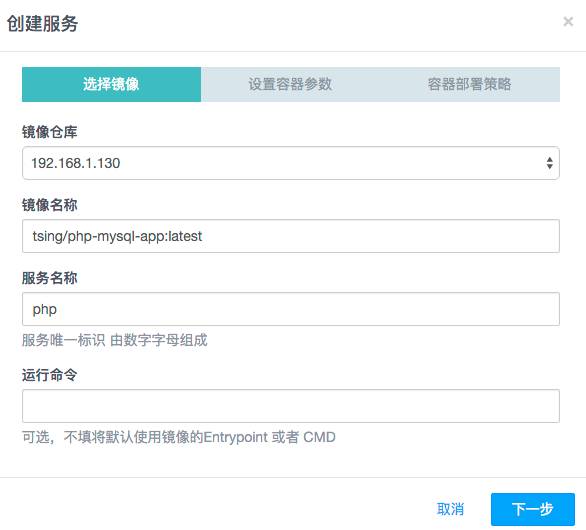
設置PHP代碼中使用的環境變量值
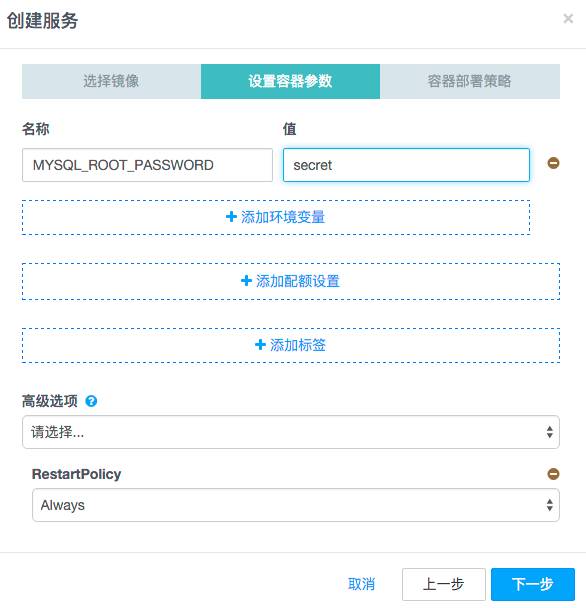
--link db 這個參數無需在應用模板中設置,因為cSphere應用管理會自動根據服務的名稱,自動處理不同容器的連接關系。
-p 端口映射也不需要設置,因為cSphere應用管理創建的容器都有獨立的IP,不再需要把容器的端口映射到主機上
保存模板

部署應用
點擊上一步剛剛創建成功的模板版本,最右邊的部署按鈕,便可以開始進行部署。
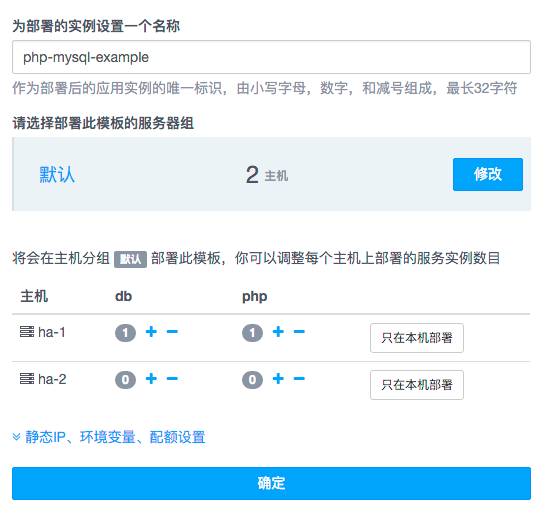
在這個界面中,你可以選擇將應用部署到哪一個主機分組中, 可以根據需要,把應用部署到開發、測試、生產不同環境的主機上。當然,也可以在一個環境部署多個實例, 這些實例之間是互相隔離的。
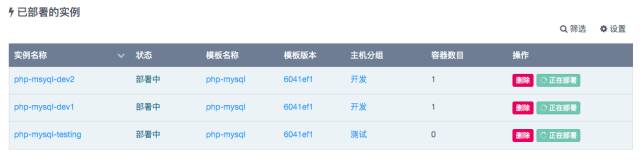
應用模板管理
在應用模板頁面,你可以對應用模板進行修改,每次模板的修改都會產生一個新的版本,方便進行升級和回滾。
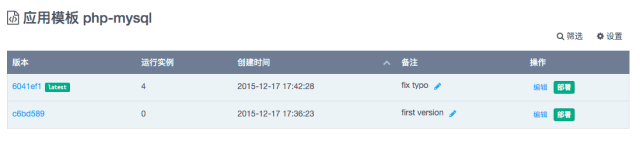
應用管理
在應用實例的頁面,你可以對應用實例進行管理, 對應用的服務進行擴容,重啟
點擊升級 · 回滾按鈕,可以快速將應用更新至指定版本的模板
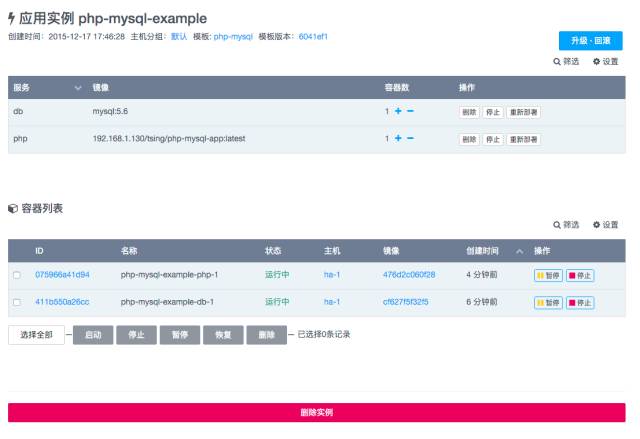
應用部署自動化
當鏡像重新構建之后,可以在 cSphere 面板上點擊服務的重新部署按鈕來升級服務, 也可以直接使用 cSphere 的 API 來實現自動化升級。
在調用cSphere的API前,請先在cSphere的設置頁面生成一個API Key:
調用以下 API,即可實現自動升級應用
curl -H 'cSphere-Api-Key: 6bbdc50dd0561b47ca8186f8ac29acde70bc65b3' \ -X PUT http://192.168.1.130/api/instances/php-mysql-example/redeploy
到此,關于“PHP項目怎么Docker化”的學習就結束了,希望能夠解決大家的疑惑。理論與實踐的搭配能更好的幫助大家學習,快去試試吧!若想繼續學習更多相關知識,請繼續關注億速云網站,小編會繼續努力為大家帶來更多實用的文章!
免責聲明:本站發布的內容(圖片、視頻和文字)以原創、轉載和分享為主,文章觀點不代表本網站立場,如果涉及侵權請聯系站長郵箱:is@yisu.com進行舉報,并提供相關證據,一經查實,將立刻刪除涉嫌侵權內容。